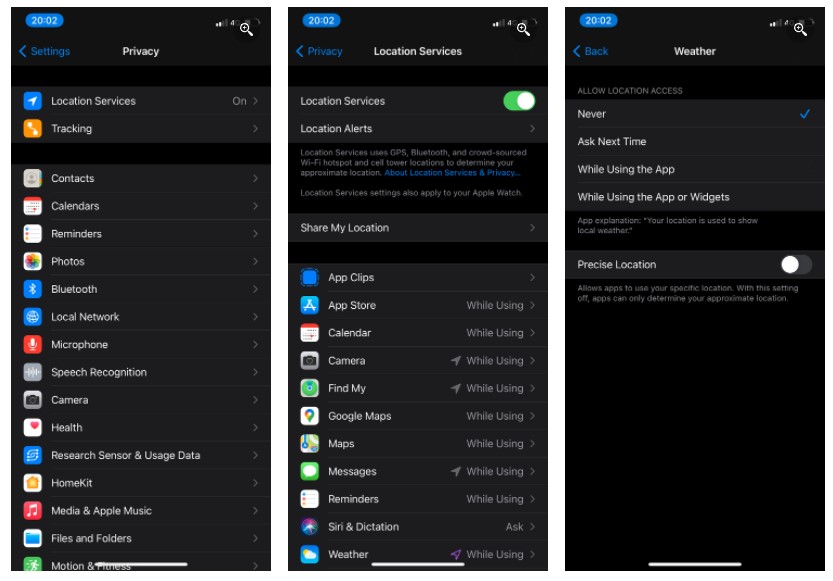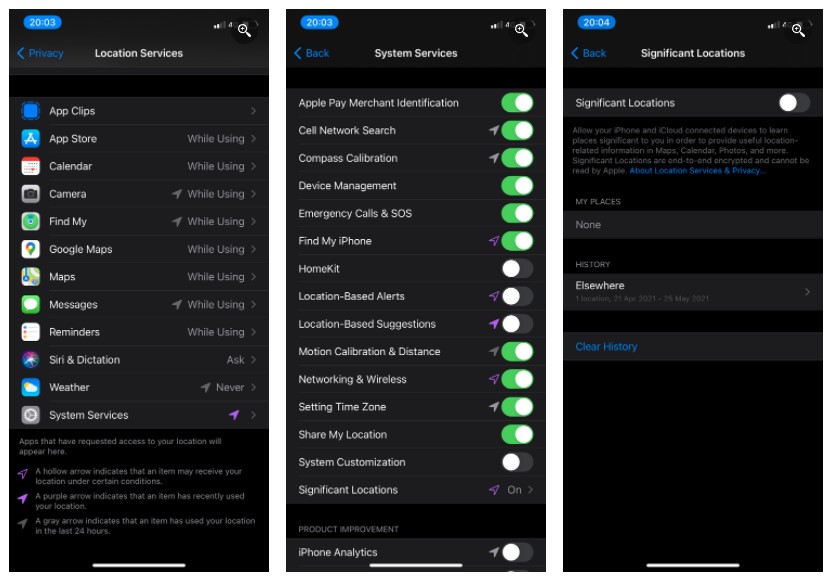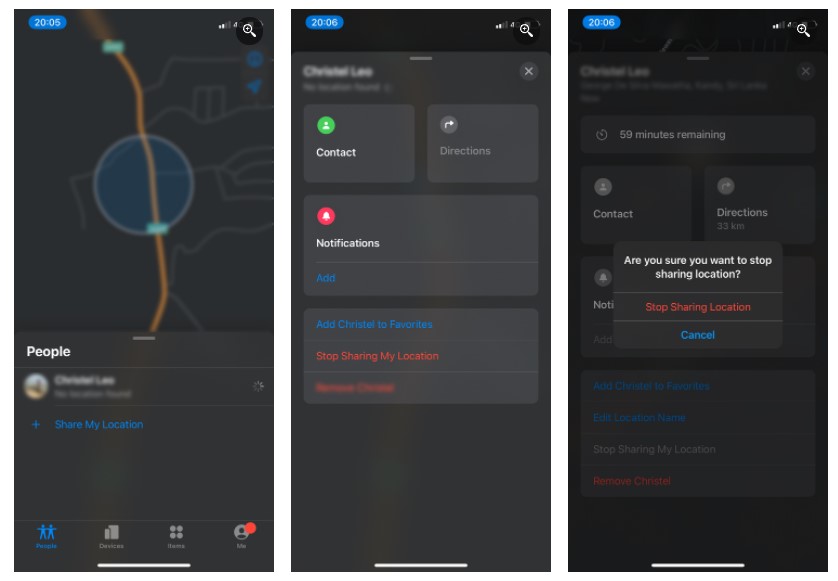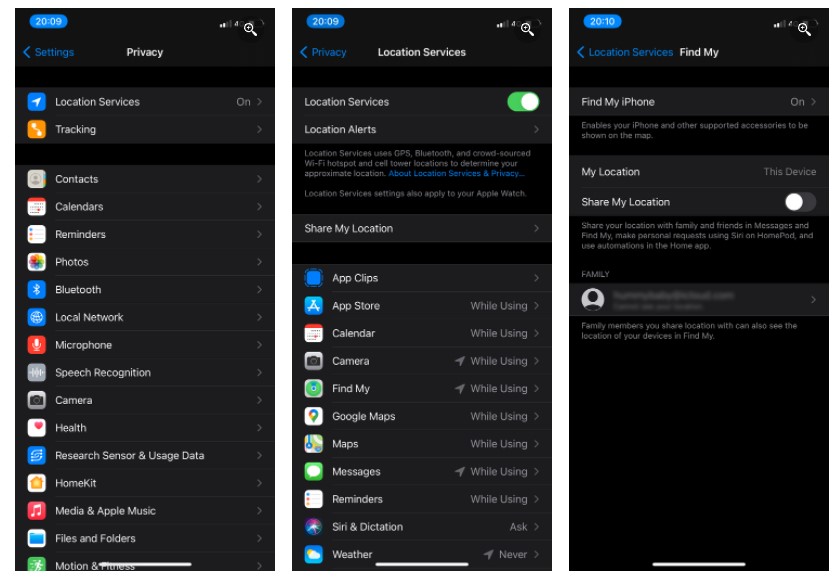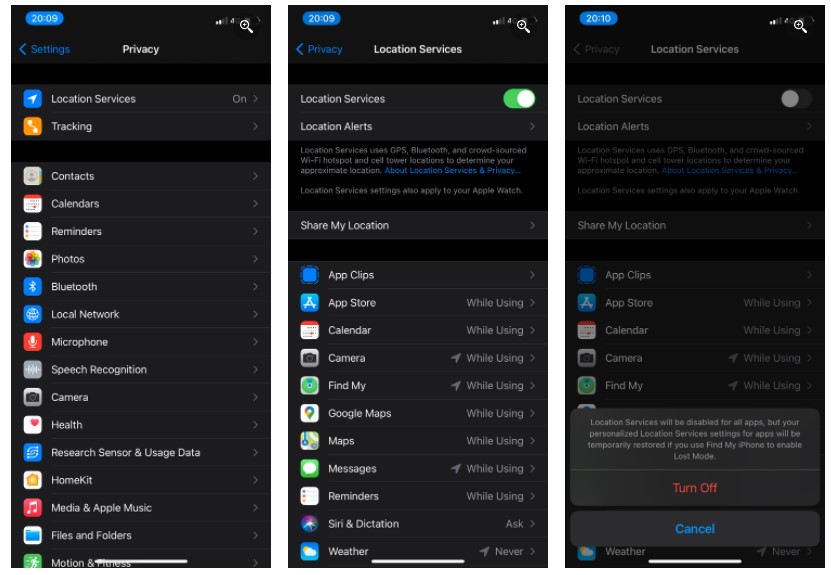فهرست عنوانها
در این روزهایی که با آیفون زندگی میکنید، قطعا برنامهها یک به یک به تلفن همراه شما اضافه میشوند. بسیاری از این برنامهها دسترسی به موقعیت مکانی شما را دارند.
از طرفی باید حریم خصوصی را در نظر بگیریم. اگر روکیدا را همراهی کنید، روش قطع دسترسی برنامهها به موقعیت مکانی شما را آموزش میدهیم.
1. غیرفعال کردن دسترسی به موقعیت مکانی برای یک برنامه
آیفون به کاربران خود این اجازه را میدهد تا هر زمان که بخواهند، دسترسی یک برنامه به موقعیت مکانی را متوقف کنند.
باید بدانید که برخی از برنامهها بر اساس موقعیت مکانی فعالیت میکنند. مانند: گوگل مپ، اپل مپ و موارد مشابه. این گروه از برنامهها بدون دسترسی به موقعیت مکانی قطعا عملکرد مناسبی نخواهند داشت.
مراحل زیر را دنبال کنید
- تنظیمات (Settings) را در آیفون باز کنید
- به سمت پایین صفحه بروید و گزینه حریم خصوصی (Privacy) را لمس کنید
- گزینه خدمات موقعیت مکانی (Location Services) انتخاب کنید
- در این صفحه تمام برنامههایی که از موقعیت مکانی آیفون استفاده میکنند، نمایش داده میشود
- یکی از برنامهها را انتخاب کنید. در این مثال برنامه آب و هوا را باز میکنیم
- برای غیر فعال کردن خدمات موقعیت مکانی، گزینه هرگز (Never) را انتخاب کنید
به جای قطع دسترسی برنامه، میتوانید برای دسترسی آن شرط بگذارید. یعنی برنامه تنها در زمانی به موقعیت مکانی شما دسترسی داشته باشد که از آن استفاده میکنید.
انتخاب این گزینه برای برنامههای وابسته به موقعیت مکانی بهتر است. مانند: گوگل مپ و اپل مپ. همچنین میتوانید مکان دقیق را غیر فعال کنید.
با انتخاب این گزینه برنامه یک ایده کلی از محل قرار گرفتن شما خواهد داشت. برای مثال برنامه آب و هوا نیازی به دانستن دقیق موقعیت مکانی شما ندارد.
در نهایت تنظیمات مناسب برای خود را انتخاب کنید. بعد از انتخاب تنظیمات مناسب گزینه بازگشت (Back) را لمس کنید. برای تغییر در دسترسی هر برنامه باید مراحل گفته شده را انجام دهید.
2. توقف دسترسی به موقعیت مکانی برای برنامههای سیستم
پیشنهاد میکنیم دسترسی به موقعیت مکانی را برای برنامههای سیستمی اپل غیر فعال نکنید. برای مثال: اگر تلفن همراه شما گم شود، ردیابی آن توسط سیستم انجام خواهد شد.
در نتیجه اگر شما دسترسی به موقعیت مکانی را برای سیستم غیر فعال کنید، ردیابی تلفن همراه نیز عمل نخواهد کرد. در کنار این ویژگی، تنظیم زمان دستگاه، تماس اضطراری و چند مورد دیگر نیز از کار میافتد.
مراحل انجام کار
- تنظیمات (Settings) را باز کنید
- صفحه را به سمت پایین بروید و گزینه حریم خصوصی (Privacy) را لمس کنید
- گزینه خدمات موقعیت مکانی (Location Service) را انتخاب کنید
- صفحه باز شده را به سمت پایین رفته و گزینه خدمات سیستم (System Services) را انتخاب کنید
با خاموش کردن کلید کنار هر گزینه، خدمات موقعیت مکانی مربوط به آن غیر فعال میشود. چندین گزینه مربوط به خدمات بهبود محصول (Product Improvement) وجود دارد.
با خیال راحت میتوانید آنها را خاموش کنید. در کنار آنها گزینه مربوط به خدمات تماس اضطراری و اورژانسی (Emergency Calls & SOS) و ردیابی تلفن همراه (Find My Iphone) را روشن بگذارید.
3. نشانه گذاری به کمک موقعیت مکانی
آیفون مکانهای بخصوص را نشانه گذاری میکند. این نشانه گذاری در برنامههای مختلف مانند خدمات نقشه، تصاویر و تقویم انجام میشود.
اگر میخواهید جلوی نشانه گذاری را بگیرید، در قسمت خدمات موقعیت مکانی (Location Service) گزینه نشانه گذاری موقعیت مکانی (Significant Locations) را لمس کنید.
یک صفحه رو به روی شما باز میشود. برنامههای مورد نظر خود را غیر فعال کنید.
4. پیگیری موقعیت مکانی خود را برای دوستان و خانواده غیرفعال کنید
آیفون این ویژگی را ممکن کرده است که موقعیت خود را از طریق برنامه فایند مای آیفون (Find My iphone) و برنامه پیامها (Messages) به اشتراک بگذارید.
این مورد را میتوانید برای افراد خاص غیر فعال کرده یا به طور کامل غیر فعال کنید.
خاموش کردن ردیابی موقعیت مکانی در برنامه فایند مای آیفون
مراحل زیر را دنبال کنید
- برنامه فایند مای آیفون را باز کرده و زبانه مردم (People) را باز کنید
- مخاطب مورد نظر خود را انتخاب کرده و گزینه توقف اشتراک (Stop Sharing) را لمس کنید
برای غیر فعال کردن اشتراک موقعیت مکانی برای تمام مخاطبین برگه من (Me) را باز کرده و گزینه کنار (Stop Sharing) را لمس کنید.
ردیابی موقعیت مکانی در پیامها (Messages) را خاموش کنید
مراحل زیر را دنبال کنید
- برنامه پیامها را باز کرده و یکی از مکالمات را باز کنید
- اطلاعات مخاطب (Contact’s Profile) را لمس کرده و گزینه اطلاعات (Info) را انتخاب کنید
- گزینه توقف اشتراک گذاری موقعیت من (Stop Sharing My Location) را لمس کنید
5. به اشتراک گذاشتن موقعیت مکانی را از تنظیمات تلفن همراه خاموش کنید
مراحل زیر آماده برای کمک به شما است
- تنظیمات را باز کنید
- حریم خصوصی (Privacy) را انتخاب کنید
- قسمت خدمات موقعیت مکانی (Location Service) را انتخاب کنید
- گزینه به اشتراک گذاشتن موقعیت من (Share My Location) را لمس کنید
- سوییچ کنار گزینه Share My Location را خاموش کنید
همچنین میتوانید به اشتراک گذاشتن موقعیت مکانی با اعضای خانواده را در همان صفحه خاموش کنید. این کار از بخش خانواده (Family) انجام میشود.
6. سرویس مکان پارک شده را غیر فعال کنید
اگر از سرویس نقشه اپل استفاده میکنید، آیفون موقعیت پارک خودروی شما را نشان میدهد. یک ویژگی کاربردی به حساب میآید.
اگر میخواهید آن را غیر فعال کنید، مراحل زیر را دنبال کنید
- تنظیمات را باز کنید
- صفحه را به سمت پایین بروید
- گزینه مربوط به نقشه (Maps) را باز کنید
- سوییچ کنار نمایش موقعیت پارک (Show Parked Location) را خاموش کنید
7. تمام خدمات موقعیت مکانی را خاموش کنید
شما میتوانید تمام سرویسهای مرتبط به موقعیت مکانی را غیر فعال کنید. این کار را به شما توصیه نمیکنیم، مگر این که بخواهید از روی نقشه فرار کنید!
مراحل زیر برای کار شما است
- تنظیمات را باز کنید
- گزینه حریم خصوصی (Privacy) را لمس کنید
- خدمات موقعیت مکانی (Location Service) را انتخاب کنید
- سوییچ کنار موقعیت مکانی (Location Service) را خاموش کنید
در نهایت اگر حالت گم شده (Lost Mode) را فعال کنید، تمام خدمات مربوط به خدمات موقعیت مکانی فعال خواهد شد. غیر فعال کردن این گزینه راه کار خود را دارد.
به شما پیشنهاد نمیکنیم که این کار را انجام بدهید. آیا تصمیم خود را گرفتهاید؟ برای این کار باید فایند مای آیفون را غیر فعال کنید.
8. فایند مای آیفون را غیر فعال کنید
ویژگی فایند مای آیفون کاربردهای بسیاری به همراه دارد. در صورت گم شدن تلفن همراه به شما کمک میکند تا آن را پیدا کنید.
حتی برای جلوگیری از سو استفاده سارقان گزینههای خوبی در دسترس شما قرار میدهد. به هر حال برای غیر فعال کردن موقعیت مکانی، باید تمام برنامه را غیر فعال کنید.
مراحل زیر برای این کار است
- تنظیمات را باز کرده و اپل آیدی (Apple ID) را لمس کنید
- فایند مای آیفون (Find My iPhone) را باز کنید
- سوییچ غیر فعال سازی هر کدام از تنظیمات درست کنار آن قرار دارد، گزینه مورد نظر را خاموش کنید
خاموش کردن موقعیت مکانی برای حفظ حریم خصوصی
غیر فعال کردن خدمات موقعیت مکانی یک راه کار برای حفظ حریم خصوصی است. انجام آن کار اشتباهی نیست، اما یک تعادل درست بین موارد مفید و غیر مفید ایجاد کنید.
غیر فعال کردن دسترسی به موقعیت مکانی شما برای برنامههای مفید، کارهای روزمره را نیز با مشکل رو به رو میکند.
منبع: makeuseof.com